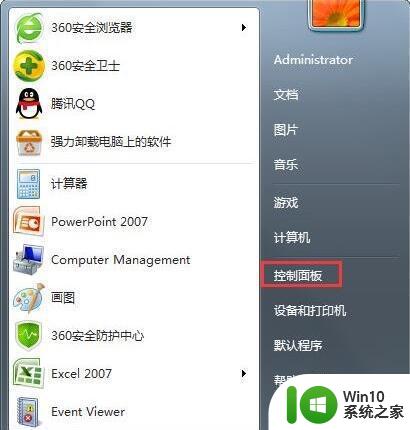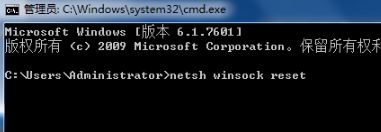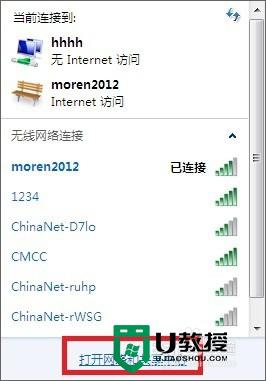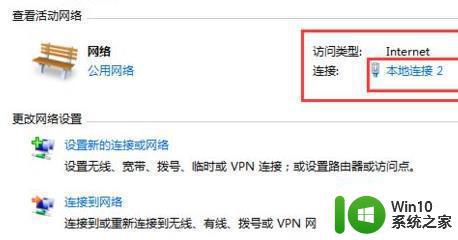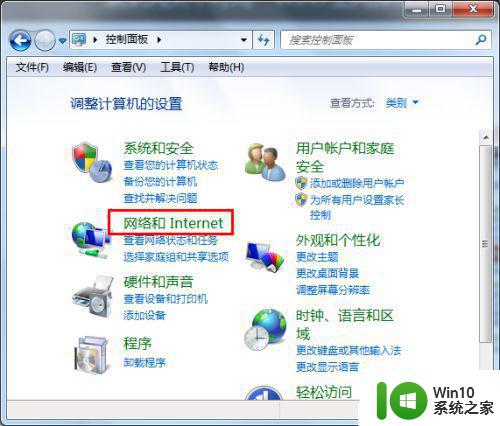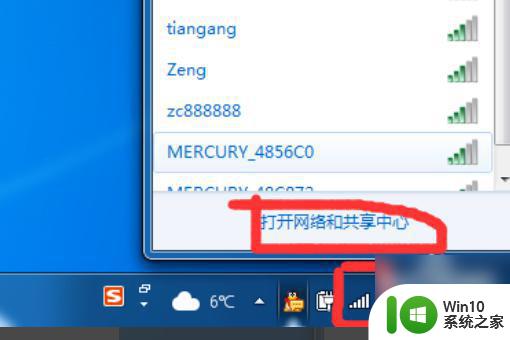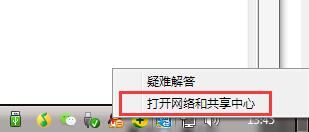win7旗舰版开机一直显示“正在获取网络地址”的修复方法 win7旗舰版“正在获取网络地址”问题解决方法
win7旗舰版开机一直显示“正在获取网络地址”是许多用户在使用电脑时常遇到的问题之一,这种情况通常表示网络连接出现了故障或配置错误,导致无法正常获取IP地址。针对这个问题,我们可以通过一些简单的方法来进行修复,让网络连接恢复正常运作。接下来我们将介绍win7旗舰版“正在获取网络地址”问题的解决方法。
方法步骤:(一键制作usb启动盘装win7)
一、启动DHCP服务
1、打开桌面左下角开始菜单,在列表中找到控制面板选项,点击打开。
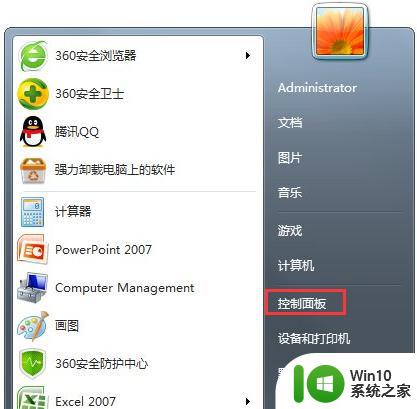
2、进入控制面板,查看方式更改为【小图标】然后在下方列表中找到【管理工具】点击打开。
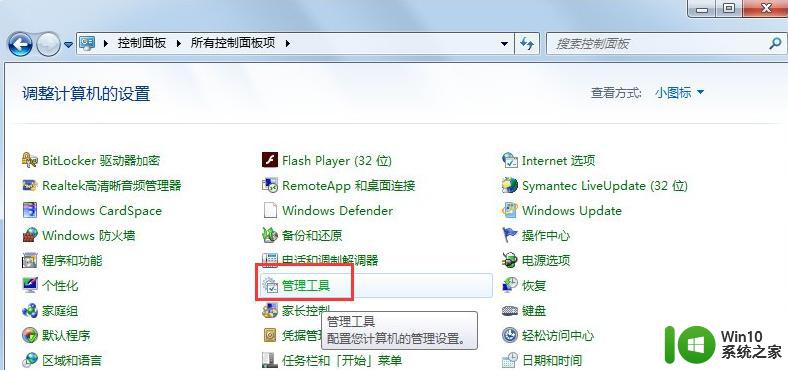
3、进入管理工具,在列表中点击打开【服务】选项,进入系统服务界面。
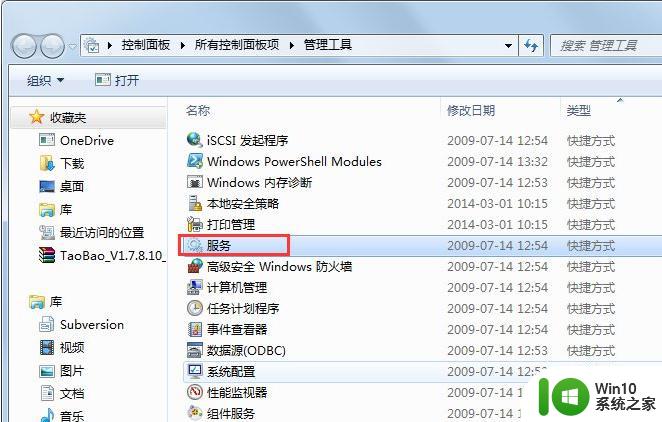
4、在服务列表中找到DHCP Client服务,点击将启动方式改为自动,然后点击下方的启动选项。
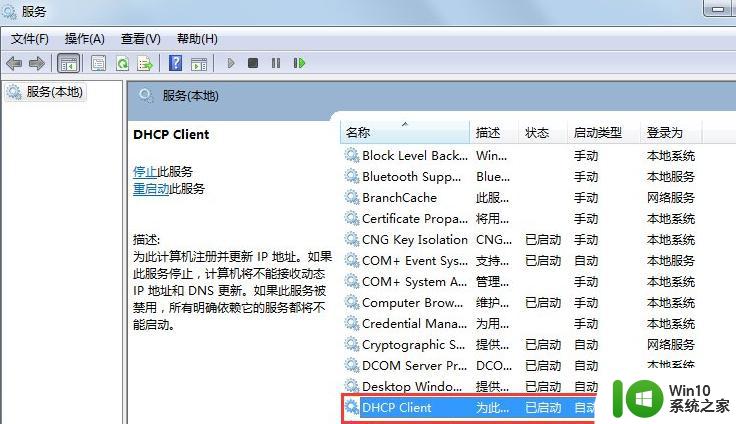
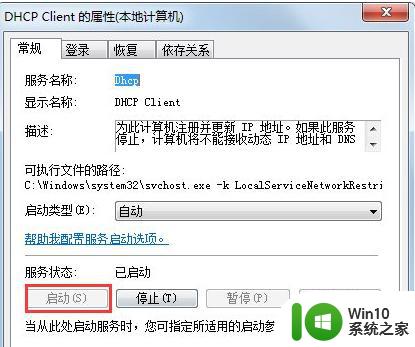
二、IP地址设置
1、右键点击桌面的【网络】选项,选择属性,进入网络属性界面,点击左上角菜单栏的【更改适配器设置】。
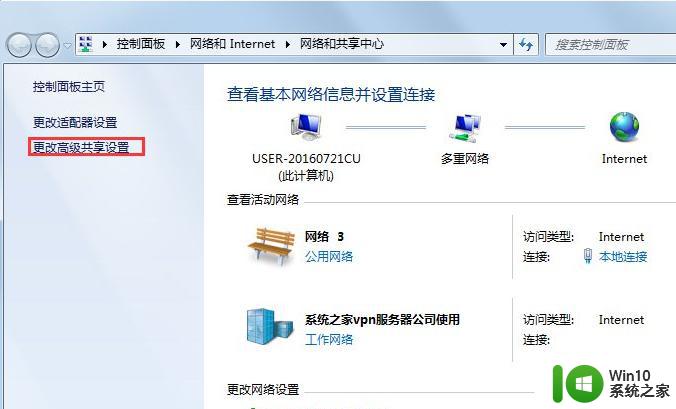
2、然后在网络列表中,找到本地连接,右键点击属性,进入本地连接属性界面,点击打开【Internet协议】
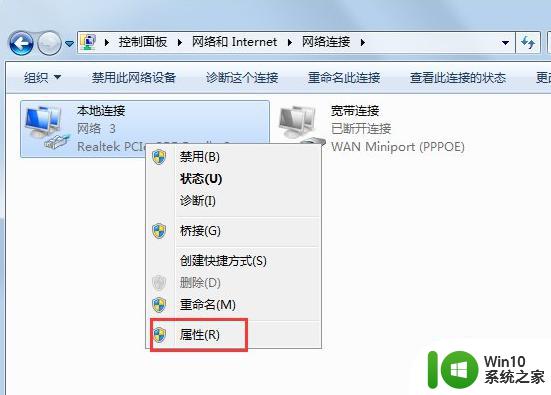
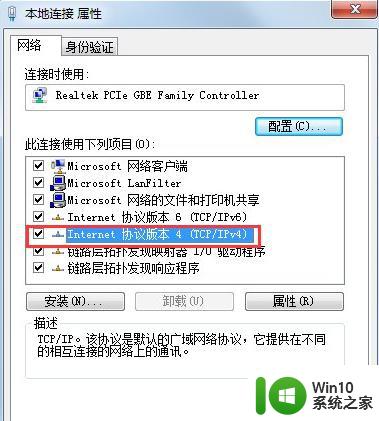
3、然后填写局域网共享网络的IP地址,以及DNS地址,填写完成问题解决。
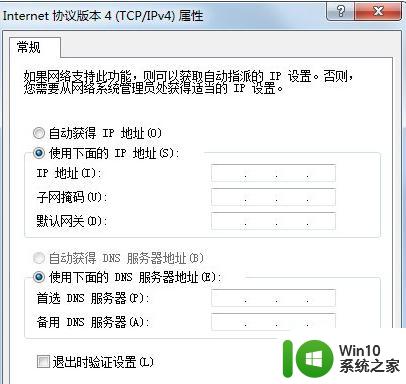
以上就是win7旗舰版开机一直显示“正在获取网络地址”的修复方法的全部内容,有需要的用户就可以根据小编的步骤进行操作了,希望能够对大家有所帮助。